Registrierung außerhalb der USA bei Taxually
Erfahren Sie mehr über die Registrierung bei Taxually.
Stripe arbeitet mit Taxually zusammen, um Ihnen bei der Registrierung bei lokalen Steuerbehörden außerhalb der Vereinigten Staaten zu helfen. Erfahren Sie mehr über unterstützte Länder.
Hinweis
In einigen Regionen sind Registrierungen bei Taxually nur im Rahmen eines Stripe Tax-Abonnements verfügbar. Prüfen Sie Ihren Plan im Dashboard unter Stripe-Pläne.
Registrierung starten
Weiter zu Schwellenwerten
- Gehen Sie auf der Steuerseite zu Schwellenwerte.
- Bewegen Sie den Mauszeiger über den Standort, an dem Sie sich registrieren möchten, und klicken Sie auf Registrierung hinzufügen.
- Wählen Sie Für mich registrieren aus.
Weiter zu „Registrierungen“
- Gehen Sie auf der Steuerseite zu Registrierungen.
- Klicken Sie auf Registrierung hinzufügen.
- Wählen Sie den Standort aus, an dem Sie sich registrieren möchten.
- Wählen Sie Für mich registrieren aus.
Upgrade auf einen Tax-Abonnementplan
Nachdem Sie den Standort ausgewählt haben, an dem Sie sich registrieren möchten, werden Sie möglicherweise aufgefordert, ein Stripe Tax-Abonnement zu aktivieren, bevor Sie fortfahren. Prüfen Sie die verfügbaren Pläne.

Taxually Stripe-App installieren
Sie müssen die Taxually-App installieren. Für den Installationsvorgang müssen Sie die Nutzungsbedingungen akzeptieren und die erforderlichen Berechtigungen erteilen.

Taxually-Konto erstellen
Nachdem Sie die App installiert haben, besteht der nächste Schritt darin, Ihr Taxually-Konto einzurichten. Klicken Sie auf Onboarding fortsetzen, um fortzufahren und:
- Taxually-Konto erstellen
- Unternehmensinformationen hinzufügen

Auswahl der Standorte, an denen Sie sich registrieren möchten
Wählen Sie die Standorte aus, an denen Sie sich für Steuern registrieren möchten. Für jeden Standort fragt Taxually: „Benötigen Sie einen Steuerregistrierungsservice?“ Klicken Sie für diese Standorte auf Ja.
Dokumentation bereitstellen
Stellen Sie Taxually Ihre Gewerbeanmeldungsunterlagen, Steueridentifikationsnummern und standortspezifischen Formulare zur Verfügung. Vergewissern Sie sich vor dem Absenden, dass Ihre Dokumente nicht abgelaufen sind und der Text deutlich und lesbar ist.
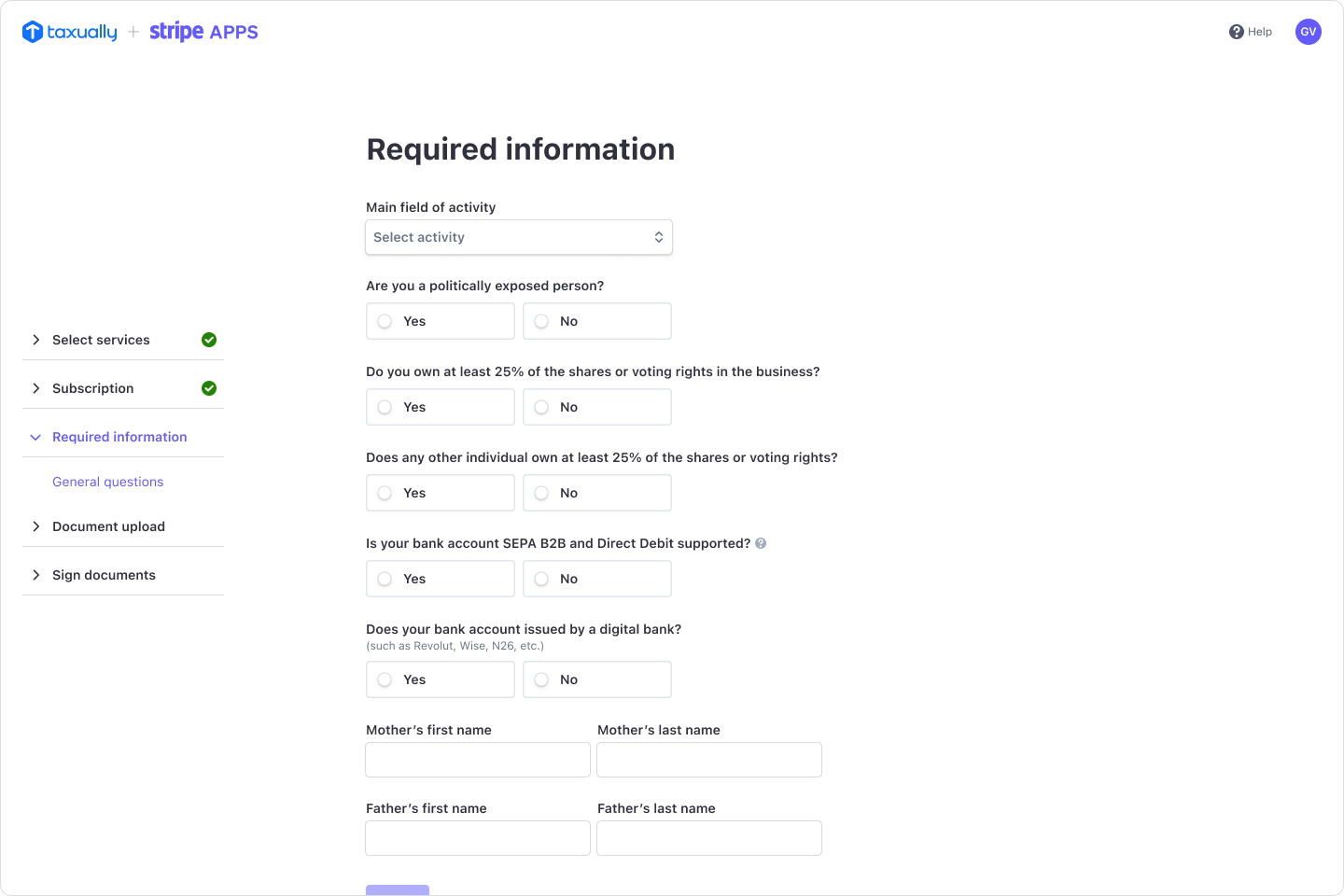
Übermitteln und auf Genehmigung warten
Wenn Sie Ihre Dokumente übermitteln, prüft Taxually Ihren Antrag, um alle Anforderungen für die von Ihnen gewählten Standorte zu überprüfen. Sie erhalten eine E-Mail, wenn die Überprüfung abgeschlossen ist. Um dies zu bestätigen, können Sie die ausstehenden Registrierungen in der Taxually-App prüfen.
Nachdem Ihre Registrierung abgeschlossen ist, fügen wir sie automatisch zu Stripe Tax hinzu.
Wenn Sie während eines Teils dieses Einrichtungsverfahrens Hilfe benötigen, wenden Sie sich an den Support.